- A+
所属分类:CAD安装使用教程
CAD在我们的工作中已经逐渐具有不可替代的作用,但与此同时,我们在使用它的同时也常常会面临许多难以解决的问题。而今天小编就要带大家解决其中一种比较难以解决的问题--无法偏移对象。这个问题有很多原因,小编今天便来详细说说其中的一种--CAD曲线样条无法偏移。
1,打开CAD(本文使用CAD2010版作为示例),找到所想进行偏移的曲线样条,如图所示。
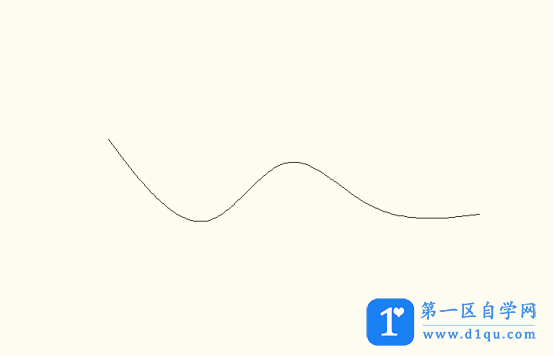
2,在进行偏移时可能出现无法偏移,如图所示。
![]()
3,这个时候可以双击样条曲线,打开菜单栏,如图所示。
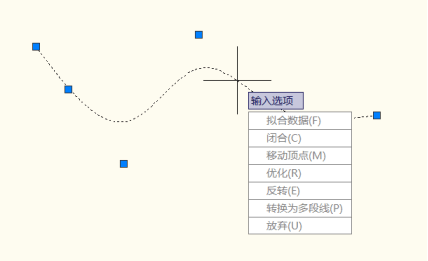
4,选择转化为多段线,即可将样条曲线转化,如图所示。
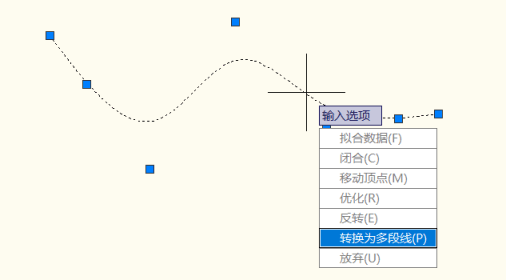
5,再选择合适的精度即可完成转化
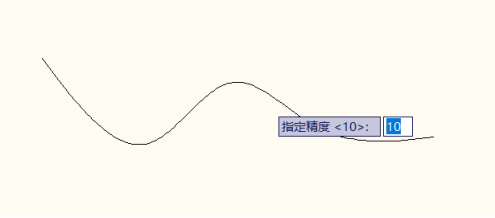
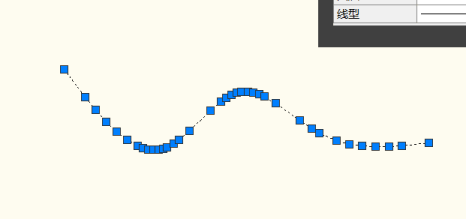
6,这个时候就可以完成CAD样条曲线的偏移了,如图所示。
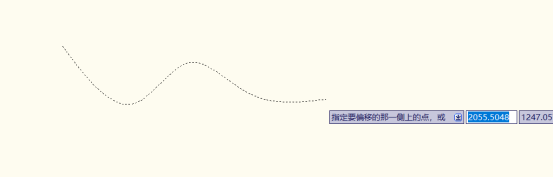
CAD出现无法偏移不仅仅是这个一种情况,还有很多时候是因为有一条有问题的pl线,这个时候我们的操作会更复杂,这里小编就不详细介绍了。在CAD的实际操作过程中往往会有其他的重重问题,我们在面对这些问题的时候一定不能有畏惧心理,要脚踏实地的去慢慢解决问题。可以搜索像小编这样的问题解答,也可以向身边的朋友寻求帮助。无论如何,解决问题,学会并熟练操作CAD,会对同学们将来的工作会有极大的帮助。




